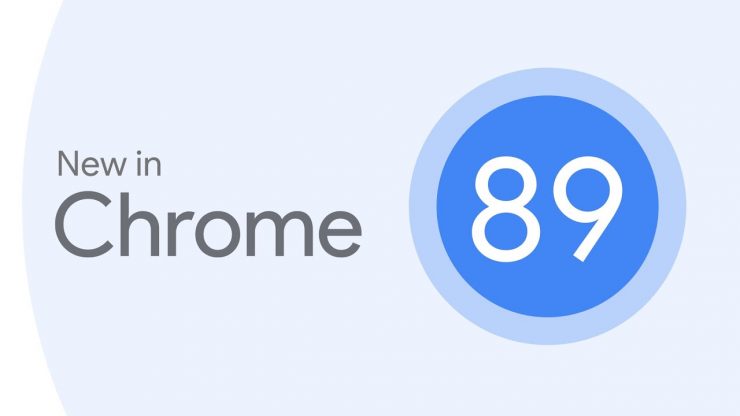วิธีแก้ไข Mac PC ค้างเนื่องจาก Google Chrome
เนื้อหา:

Apple มี Safari เบราว์เซอร์พื้นบ้านแต่ผู้ใช้ macOS ส่วนใหญ่ชอบเบราว์เซอร์ Chrome เนื่องจากความเร็วใช้งานง่ายและมีไลบรารีส่วนขยายและเว็บแอปมากมาย Google Chrome เป็นเบราว์เซอร์ที่ได้รับความนิยมสูงสุดโดยมีส่วนแบ่งการตลาดมากกว่า 70% มีคุณสมบัติมากมายเหลือเฟือสำหรับผู้ใช้ทั่วไปและนักพัฒนาเว็บ
ผู้ใช้หลายคนประสบปัญหาในการเปิด ChromeMacbook เบราว์เซอร์ Chrome ค้างหรือหยุดทำงานและเป็นฟังก์ชันอื่น ๆ คุณไม่สามารถยกเลิกโปรแกรมและไม่สามารถเปิดโปรแกรมอื่นใดที่บังคับให้ผู้ใช้บังคับปิด Macbook ปัญหาอาจเกิดขึ้นโดยเฉพาะขณะเล่นวิดีโอใด ๆ แต่ไม่ จำกัด เฉพาะงานพิเศษใด ๆ
↑ วิธีแก้ไข Chrome Freeze บน Mac
ต่อไปนี้เป็นวิธีการบางประการในการแก้ไขเบราว์เซอร์ Chrome Macbook ไม่ตอบสนองปัญหาการค้าง
↑ 1. รีเซ็ต Chrome เป็นค่าเริ่มต้น
ทางออกที่ดีที่สุดในการแก้ไขปัญหาการค้างบนChrome Mac คือการรีเซ็ตเบราว์เซอร์ Chrome เป็นค่าเริ่มต้นซึ่งจะช่วยแก้ไขปัญหาการเรนเดอร์และสคริปต์ที่อาจทำให้ระบบปฏิบัติการ Chrome หยุดตอบสนองอย่างกะทันหัน
- คลิกที่ ตัวเลือกเมนู บน Chrome
- ไปที่ การตั้งค่า และเปิดคลิก ขั้นสูง
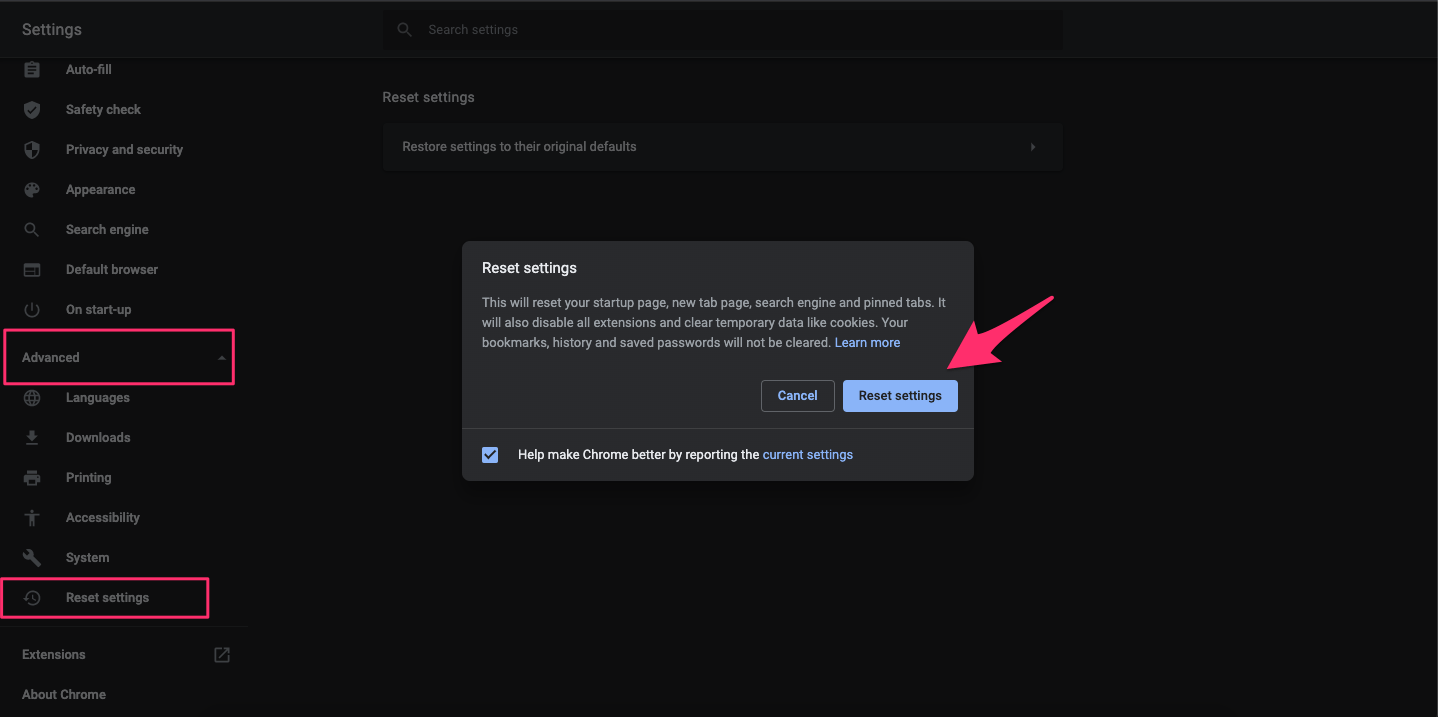
- ตอนนี้คลิกที่ คืนค่าการตั้งค่า ตัวเลือกและรีเซ็ตการตั้งค่า
↑ 2. ตรวจสอบการใช้หน่วยความจำ Chrome
ตรวจสอบการใช้งาน Chrome ในตัวตรวจสอบกิจกรรมและดูว่า Chrome ใช้หน่วยความจำมากหรือไม่ควรบังคับให้ออกจากแอปและรีสตาร์ทแอปพลิเคชัน

- กด⌘ + Space เพื่อเปิด Spotlight
- พิมพ์ Activity Monitor แล้วเปิดขึ้นมา
- ไปที่แท็บ CPU หรือหน่วยความจำและค้นหากระบวนการที่ช้า
- คลิกเพื่อไฮไลต์
- กดไอคอน X ในแถบเครื่องมือด้านบน
- ยืนยันว่าคุณต้องการออกจากกระบวนการนี้
↑ 3. ปิดการใช้งานส่วนขยาย
ส่วนขยายอาจเป็นหนึ่งในสาเหตุหลักของเบราว์เซอร์หยุดหรือไม่ตอบสนอง เมื่อหน้าโหลดแต่ละส่วนขยายทำงานในพื้นหลังเพื่อตรวจสอบว่ามีจุดประสงค์เพื่อทำหน้าที่บนไซต์หรือไม่และหลายครั้งสคริปต์อาจทำให้เบราว์เซอร์ไม่ทำงาน
ควรปิดการใช้งานส่วนขยายที่ไม่จำเป็นและตรวจสอบว่าปัญหาได้รับการแก้ไขแล้วหรือไม่
↑ 4. ลองใช้เบราว์เซอร์ทางเลือก
ปัญหาอาจเกิดจากเบราว์เซอร์เองดังนั้นควรลองใช้เบราว์เซอร์ที่ใช้ Chromium สำหรับ Mac อื่น ๆ จะดีกว่า คุณจะได้รับการสนับสนุนสำหรับ Chrome Extensions และยังสามารถเข้าถึงด้วยความเร็วเดียวกับเบราว์เซอร์ Chrome เริ่มต้น
คุณยังสามารถลองใช้ Chrome Beta สำหรับ Mac ปัญหานี้อาจได้รับการแก้ไขอย่างแน่นอน
↑ 5. รีเซ็ตและล้างข้อมูลบน Macbook
หากไม่มีอะไรทำงานและหากคุณยังต้องการทำงานบน Chrome ให้รีเซ็ต MacBook จะดีกว่า การรีเซ็ต Macbook จะล้างข้อมูลทั้งหมดและเริ่ม macOS แบบใหม่
สรุป: หากคุณประสบปัญหาการค้างบน Mac เนื่องจาก Google Chrome ต่อไปนี้เป็นวิธีแก้ปัญหาที่เป็นไปได้บางประการในการแก้ไขปัญหาซึ่งอาจเกิดจากหลายปัจจัย
เคล็ดลับ
เคล็ดลับ
เคล็ดลับ